Event 4502 გამოჩნდება Event Viewer-ში და ის ჩვეულებრივ უვნებელია
- თქვენ შეიძლება მიიღოთ Event 4502, რომელიც გამოჩნდება თქვენს კომპიუტერში Windows განახლების შემდეგ.
- მისი მოშორება შეგიძლიათ აღდგენის დანაყოფის ხელახლა შექმნით ან განახლებების წაშლით.
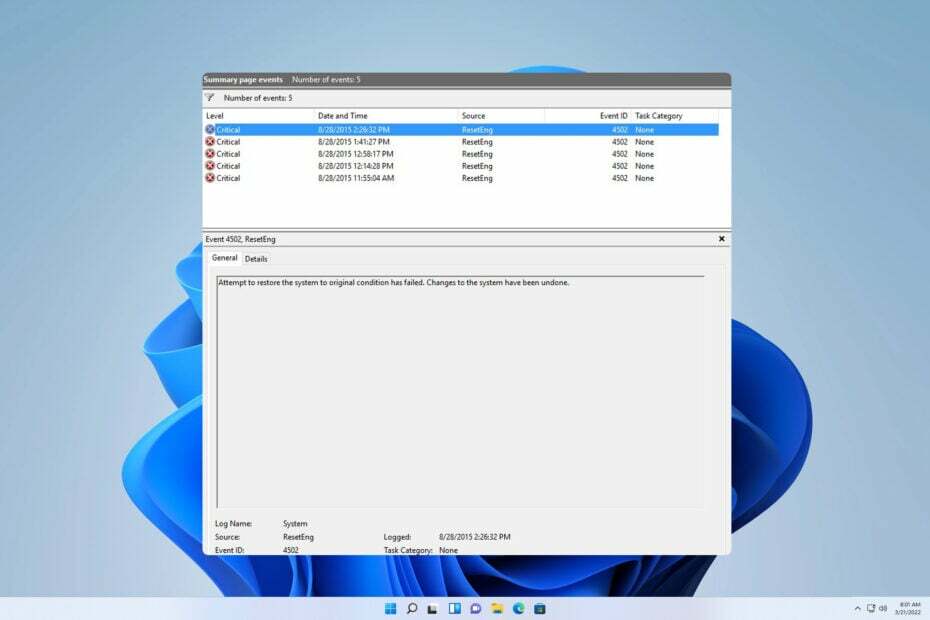
რამდენიმე მომხმარებელმა მოახსენა Event 4502 WinREAgent შეტყობინება თავის კომპიუტერზე და მიუხედავად იმისა, რომ ამ შეცდომას არ გამოუწვევია რაიმე პრობლემა, ის მაინც აწუხებდა მომხმარებლებს.
დღევანდელ სახელმძღვანელოში ჩვენ ვაპირებთ უფრო დეტალურად შევხედოთ ამ შეცდომას, ვნახოთ რას ნიშნავს ის და გაჩვენოთ რამდენიმე პოტენციური მეთოდი, რომელთა გამოყენებაც შეგიძლიათ მის გამოსასწორებლად.
რა არის მოვლენის ID 4502?
როგორ ვამოწმებთ, განვიხილავთ და ვაფასებთ?
ჩვენ ვმუშაობდით ბოლო 6 თვის განმავლობაში ახალი მიმოხილვის სისტემის შექმნაზე, თუ როგორ ვაწარმოებთ კონტენტს. მისი გამოყენებით, ჩვენ შემდგომში გადავაკეთეთ ჩვენი სტატიების უმეტესი ნაწილი, რათა მოგაწოდოთ ნამდვილი პრაქტიკული ექსპერტიზა ჩვენს მიერ შექმნილ სახელმძღვანელოებზე.
დამატებითი დეტალებისთვის შეგიძლიათ წაიკითხოთ როგორ ვამოწმებთ, განვიხილავთ და ვაფასებთ WindowsReport-ზე.
- ეს არის შეცდომის შეტყობინება, რომელიც გამოჩნდება Event Viewer-ში.
- ეს ჩვეულებრივ გამოწვეულია Windows განახლებით.
- აღდგენის დანაყოფი, რომელიც ძალიან მცირეა, შეიძლება მოგცეთ ეს შეცდომა.
როგორ დავაფიქსირო ღონისძიება 4502 WinREAgent Windows 11-ზე?
1. შეასრულეთ სისტემის აღდგენა
- დააჭირეთ ფანჯრები გასაღები + რ და შედი რსტრუი.
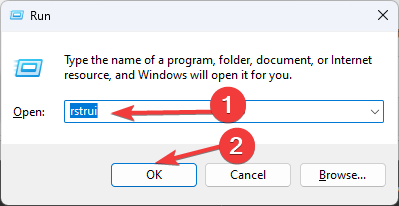
- ეს გაიხსნება სისტემის აღდგენის ფანჯარაში. Დააკლიკეთ შემდეგი.

- აირჩიეთ სასურველი აღდგენის წერტილი და დააწკაპუნეთ შემდეგი.

- მიჰყევით ეკრანზე მითითებებს პროცესის დასასრულებლად.
2. წაშალეთ Windows-ის ბოლო განახლებები
- დააჭირეთ ფანჯრები გასაღები + მე გასახსნელად პარამეტრები აპლიკაცია.
- შემდეგი, აირჩიეთ ვინდოუსის განახლება და აირჩიე ისტორიის განახლება.
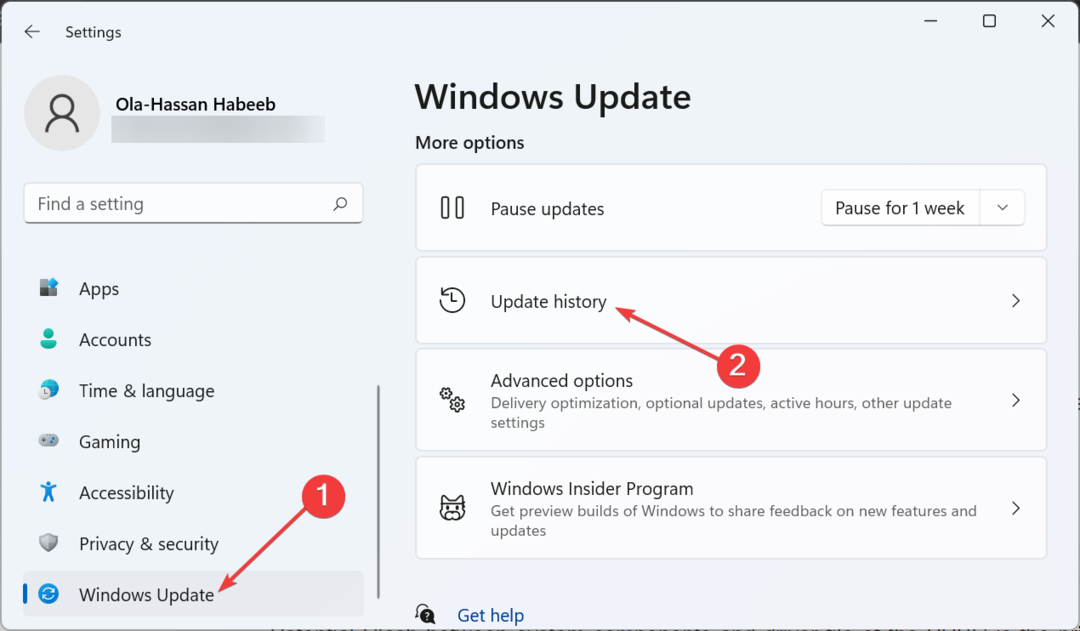
- აირჩიეთ განახლებების დეინსტალაცია.

- აირჩიეთ განახლება, რომლის წაშლა გსურთ, დააწკაპუნეთ დეინსტალაციაზე და მიჰყევით ეკრანზე მითითებებს.

3. შეცვალეთ აღდგენის დანაყოფის ზომა
ეს არის მოწინავე გადაწყვეტა და თქვენ იყენებთ მას საკუთარი რისკის ქვეშ. ჩვენ არ ვართ პასუხისმგებელი რაიმე საკითხზე, რომელიც შეიძლება წარმოიშვას.
- დააჭირეთ ფანჯრები გასაღები + ს და ტიპი სმდ. აირჩიეთ Ადმინისტრატორის სახელით გაშვება.
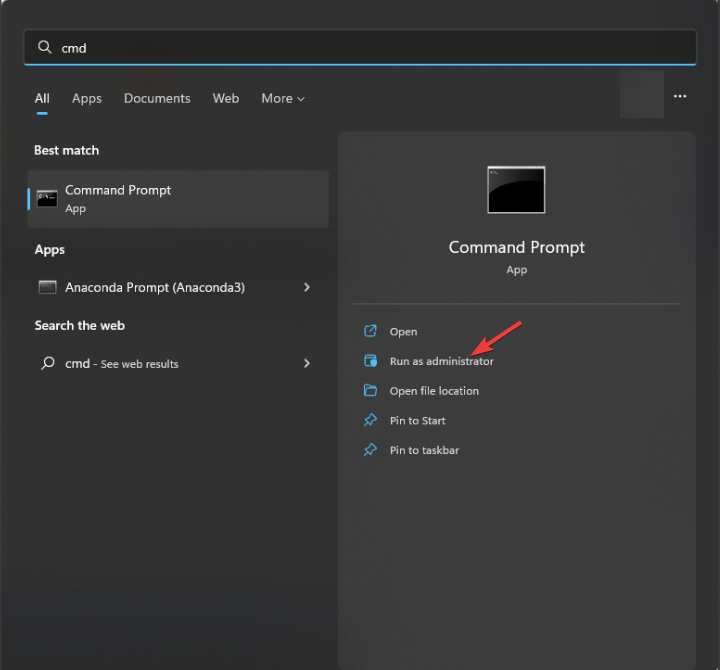
- გაუშვით შემდეგი ბრძანება, რომ ნახოთ ინფორმაცია აღდგენის დანაყოფის შესახებ და დარწმუნდით, რომ შეინახეთ ეს ინფორმაცია, რადგან მოგვიანებით დაგჭირდებათ:
reagentc /info
- შემდეგი, თქვენ უნდა გამორთოთ ეს ფუნქცია გაშვებით
reagentc /disable
ახლა ჩვენ უნდა წავშალოთ აღდგენის დანაყოფი შემდეგი მოქმედებებით:
- იმავე ბრძანების სტრიქონში გაუშვით:
diskpart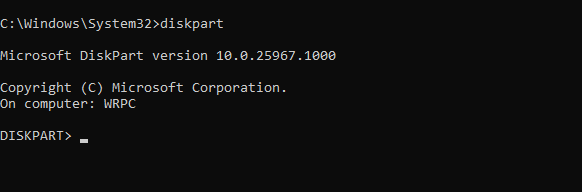
- შემდეგი, თქვენ უნდა აჩვენოთ ყველა ხელმისაწვდომი დისკი
list disk
- აირჩიეთ დისკი, სადაც არის დაინსტალირებული თქვენი OS. ჩვენს მაგალითში ეს არის რიცხვი 0, ამიტომ გამოვიყენეთ:
sel disk 0
- ჩამოთვალეთ ყველა დანაყოფი
list part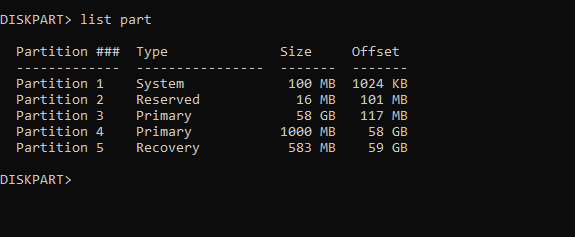
- ახლა აირჩიეთ თქვენი სისტემის დანაყოფი. ჩვენს მაგალითში ეს არის ნომერი 3, ამიტომ გამოვიყენეთ
sel part 3 - ახლა შეამცირეთ დანაყოფი შემდეგი ბრძანებით:
shrink Desired=500 Minimum=500
- აირჩიეთ სისტემის აღდგენის დანაყოფი. ჩვენს კომპიუტერზე ეს არის ნომერი 5, ამიტომ გამოვიყენეთ:
sel part 5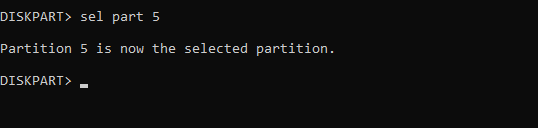
- ახლა წაშალეთ ის გაშვებით:
delete partition override
- შექმენით ახალი დანაყოფი
create partition primary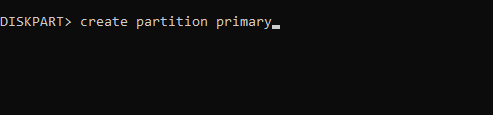
- შემდეგი, დააფორმატეთ დისკი შემდეგი ბრძანებით:
format fs=ntfs quick
- შეასრულეთ შემდეგი ბრძანებები ატრიბუტებისა და დისკის ასოების მინიჭებისთვის:
set id=de94bba4-06d1-4d40-a16a-bfd50179d6ac
gpt attributes=0x8000000000000001
assign letter=R - Diskpart-ით გასვლა
exit
და ბოლოს, ჩვენ უნდა შევქმნათ აღდგენის დანაყოფი:
- ახლა დააკოპირეთ საჭირო მონაცემები ამ ბრძანებებით:
mkdir R:\Recovery\WindowsRE
xcopy /h C:\Windows\System32\Recovery\Winre.wim R:\Recovery\WindowsRE
reagentc /setreimage /path R:\Recovery\WindowsRE /target C:\Windows - ჩართეთ WinRE შემდეგი ბრძანებით:
reagentc.exe /enable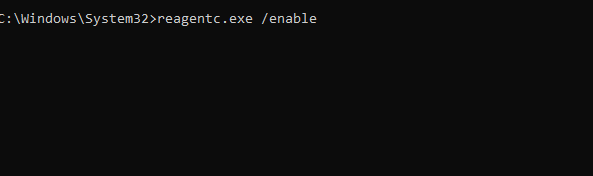
- და ბოლოს, გაშვებით შეამოწმეთ არის თუ არა WinRE სწორ დანაყოფზე
reagentc.exe /info
Event 4502 ჩვეულებრივ მხოლოდ შეტყობინებაა Event Log-ში და თუ ის არ შეგიქმნით რაიმე პრობლემას, არ უნდა სცადოთ მისი გამოსწორება. განახლებების წაშლა შეიძლება დროებით დაგვეხმაროს, მაგრამ თუ პრობლემა ხელახლა გამოჩნდება, შესაძლოა მოგიწიოთ აღდგენის დანაყოფის ზომის შეცვლა.
- მოგვარებულია: Windows 11 სენსორული ეკრანი წყვეტს მუშაობას ტაბლეტის რეჟიმში
- მოგვარებულია: თქვენი PIN აღარ არის ხელმისაწვდომი Windows 11-ზე
- გამოსწორება: ოპერატიული მეხსიერების არასწორი სიჩქარე Windows 11-ზე
ამ საკითხის უკეთ გასაგებად, ჩვენ გირჩევთ წაიკითხოთ ჩვენი სახელმძღვანელო $WinREAgent საქაღალდე. სამწუხაროდ, ეს არ არის მხოლოდ ღონისძიების საკითხები და ბევრი იტყობინება მოვლენის ID 16 და მოვლენის ID 4663, მაგრამ ჩვენ განვიხილეთ ისინი წინა სახელმძღვანელოებში.
ოდესმე შეგხვედრიათ ღონისძიება 4502 WinREAgent და როგორ გაასწორეთ ის? გაგვიზიარეთ თქვენი გადაწყვეტილებები ჩვენთან ქვემოთ მოცემულ კომენტარებში.